
Mục lục:
- Bước 1: Thiết lập quy tắc thiết kế
- Bước 2: Đặt quy tắc cho mạng
- Bước 3: Kiểm tra lỗi DRC
- Bước 4: Loại lỗi DRC
- Bước 5: Độ dài đoạn đường: Độ dài đoạn nhạc của tất cả các đường ray mạng giống nhau phải nhỏ hơn độ dài đường ray theo quy tắc thiết kế
- Bước 6: Chiều rộng đường đua: Chiều rộng đường ray phải lớn hơn chiều rộng đường ray theo quy tắc thiết kế
- Bước 7: Đường kính Qua Đường kính: Đường kính Qua Đường kính Phải Lớn hơn Đường kính Quy tắc Thiết kế
- Bước 8: Qua đường kính khoan: Đường kính khoan qua phải lớn hơn đường kính khoan theo quy tắc thiết kế
- Bước 9:
- Tác giả John Day [email protected].
- Public 2024-01-30 13:30.
- Sửa đổi lần cuối 2025-01-23 15:14.
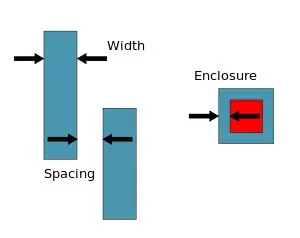
Kiểm tra Quy tắc Thiết kế (DRC) là một quá trình được sử dụng để xác định các lỗi và sự không phù hợp chẳng hạn như khoảng cách và độ rộng vết trong thiết kế / bố trí PCB. Bố cục của bảng PCB được thiết kế bằng phần mềm, mỗi nhà chế tạo PCB có một bộ quy tắc mà họ công bố để chỉ định các thông số khác nhau như khoảng cách giữa mỗi dòng phải là bao nhiêu, kích thước tối thiểu của vias, chiều rộng của một dòng, v.v.
Sau khi một thiết kế được gửi đến Nhà chế tạo PCB, họ sẽ chạy DRC để đảm bảo rằng thiết kế được gửi tuân thủ tiêu chuẩn đã xuất bản của họ. Điều này đảm bảo rằng PCB sẽ được chế tạo theo thông số kỹ thuật. Nếu có bất kỳ sự trùng khớp nào, DRC sẽ chỉ ra chúng và sau đó nhà thiết kế sẽ cập nhật thiết kế / bố cục cho phù hợp. DRC (Kiểm tra Quy tắc Thiết kế) là điều bắt buộc để đảm bảo không có vi phạm thiết kế nào trong PCB. Việc kiểm tra này được thực hiện trước khi sản xuất bo mạch cuối cùng. Các quy tắc thiết kế khác nhau đối với mỗi nhà chế tạo PCB. Người dùng nên kiểm tra các quy tắc thiết kế của nhà chế tạo PCB trước khi gửi Thiết kế PCB cho nhà sản xuất.
Bước 1: Thiết lập quy tắc thiết kế
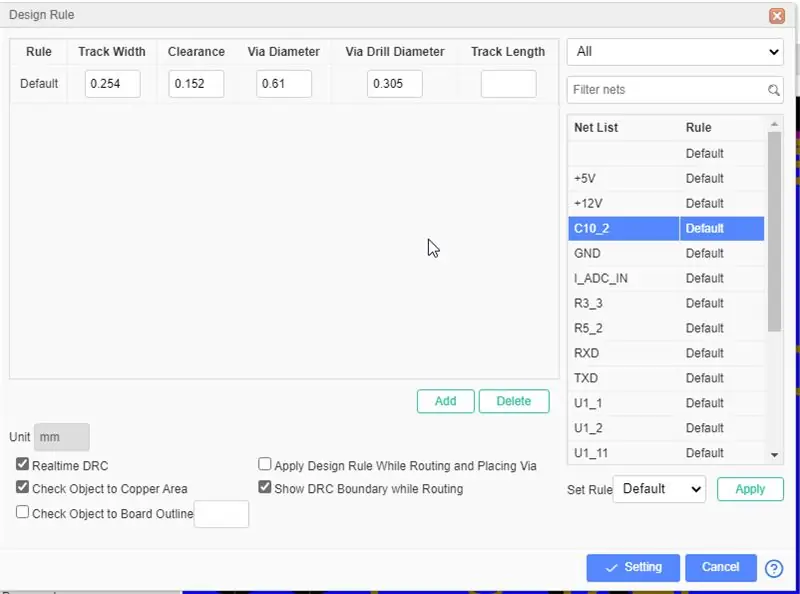
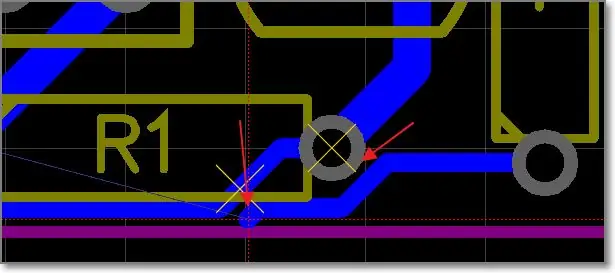
Qua: Công cụ> Quy tắc thiết kế… hoặc Qua: nhấp chuột phải vào canvas - Quy tắc thiết kế… để mở hộp thoại thiết lập Quy tắc thiết kế.
Đơn vị tuân theo đơn vị canvas. Quy tắc: Quy tắc mặc định có tên "Mặc định", bạn có thể thêm quy tắc mới, bạn có thể đổi tên và đặt các thông số cho quy tắc đó. Mỗi mạng có thể được thiết lập một quy tắc.
Chiều rộng theo dõi: Chiều rộng theo dõi của quy tắc hiện tại. Chiều rộng rãnh PCB không được nhỏ hơn giá trị này.
Giải phóng mặt bằng: Giải phóng mặt bằng của các đối tượng khác nhau có mạng lưới khác nhau. Độ thanh thải của PCB không được nhỏ hơn giá trị này.
Via Diameter: Đường kính thông qua của quy tắc hiện tại. Đường kính thông qua của PCB không được nhỏ hơn giá trị này. Chẳng hạn như đường kính lỗ / nhiều lớp của tấm đệm.
Via Drill Diameter: Thông qua đường kính khoan của quy tắc hiện tại. Đường kính khoan của PCB không được nhỏ hơn giá trị này.
Độ dài đoạn đường: Tất cả độ dài đoạn đường của quy tắc hiện tại. Độ dài của các bản nhạc thuộc cùng một mạng lưới không được dài hơn giá trị này, không bao gồm chiều dài cung. Khi hộp nhập trống, độ dài sẽ không giới hạn.
DRC thời gian thực: Sau khi bật, khi bạn định tuyến DRC sẽ kiểm tra mọi lúc, khi xuất hiện lỗi, canvas sẽ hiển thị dấu “X”.
Kiểm tra đối tượng đến khu vực đồng: Kiểm tra sự thông thoáng của các đối tượng đến khu vực đồng. Nếu bạn tắt tùy chọn này, bạn phải xây dựng lại khu vực đồng trước khi tạo Gerber bằng SHIFT + B.
Kiểm tra đường viền đối tượng lên bảng: Khi bật, bạn có thể đặt một giá trị để kiểm tra độ hở của các đối tượng lên đường viền bảng.
Áp dụng Quy tắc thiết kế khi định tuyến và đặt qua: Khi bạn định tuyến và đặt qua mới, chúng sẽ tuân theo quy tắc thiết kế để đặt chiều rộng và kích thước cho chúng.
Hiển thị ranh giới DRC khi định tuyến: Khi định tuyến, bạn sẽ thấy một ô xung quanh tuyến đường. Đường kính của nó phụ thuộc vào quy tắc desgin.
Bước 2: Đặt quy tắc cho mạng
- Nhấp vào nút “mới” để tạo quy tắc hoặc sử dụng quy tắc mặc định
- Chọn một hoặc nhiều mạng ở bên phải, hỗ trợ giữ phím CTRL để có nhiều lựa chọn và cũng có thể thực hiện lọc từ khóa và lọc phân loại quy tắc
- Sau đó, chọn quy tắc bạn muốn đặt trong phần “thiết lập quy tắc” bên dưới và nhấp vào nút “áp dụng”. Mạng áp dụng quy tắc.
- Nhấp vào nút "Cài đặt" để áp dụng quy tắc.
Bước 3: Kiểm tra lỗi DRC
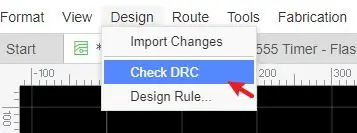
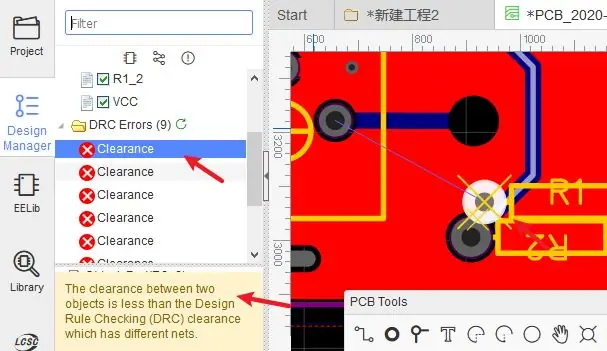
Qua “Trình quản lý thiết kế - Lỗi DRC” hoặc “Trình đơn trên cùng - Thiết kế - Kiểm tra DRC”, nhấp vào biểu tượng làm mới để chạy DRC. Nếu PCB của bạn là một tệp lớn và có vùng đồng sẽ mất một lúc để kiểm tra DRC, vui lòng đợi một lúc.
Sau khi kiểm tra, bạn có thể xem tất cả các lỗi tại “DRC Error”, nhấp vào lỗi các đối tượng liên quan sẽ được đánh dấu.
Bước 4: Loại lỗi DRC
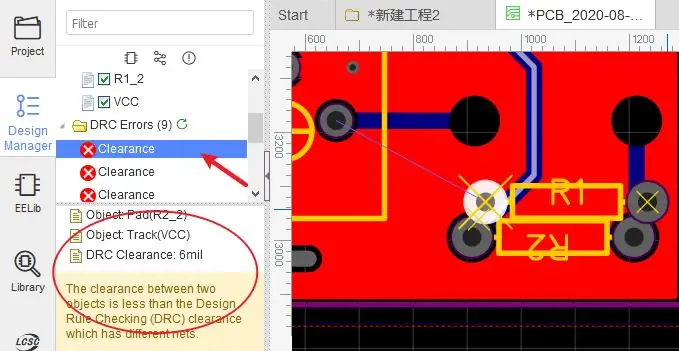
Cle clear: Object to Object. Nếu hai đối tượng ròng khác nhau quá gần và khoảng cách nhỏ hơn khoảng cách Quy tắc thiết kế, nó sẽ hiển thị lỗi Khoảng cách.
Bước 5: Độ dài đoạn đường: Độ dài đoạn nhạc của tất cả các đường ray mạng giống nhau phải nhỏ hơn độ dài đường ray theo quy tắc thiết kế
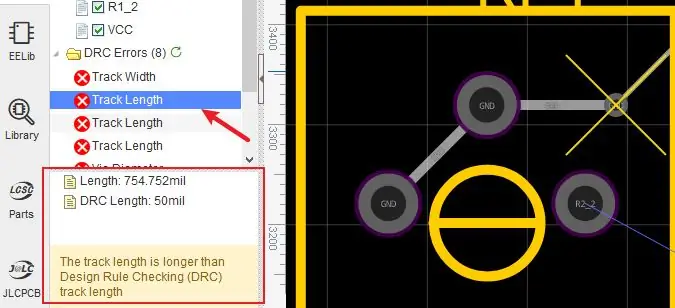
Bước 6: Chiều rộng đường đua: Chiều rộng đường ray phải lớn hơn chiều rộng đường ray theo quy tắc thiết kế
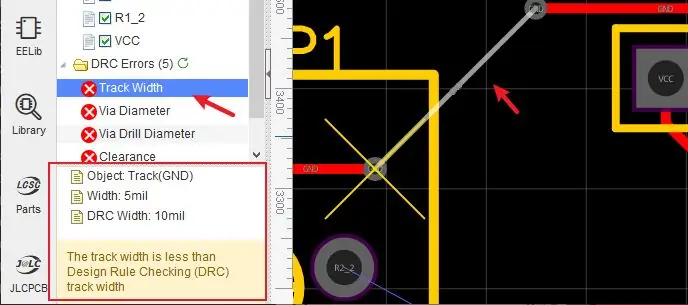
Bước 7: Đường kính Qua Đường kính: Đường kính Qua Đường kính Phải Lớn hơn Đường kính Quy tắc Thiết kế
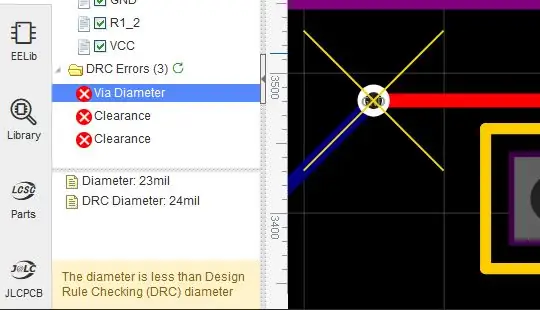
Bước 8: Qua đường kính khoan: Đường kính khoan qua phải lớn hơn đường kính khoan theo quy tắc thiết kế
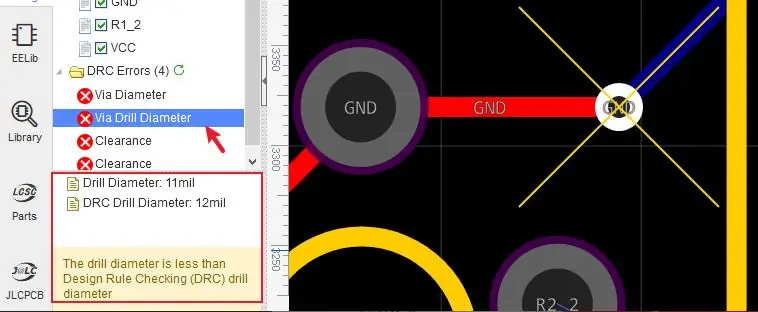
Bước 9:
Ghi chú:
- Khi bạn chuyển đổi sơ đồ sang PCB, DRC thời gian thực được bật. Nhưng trong PCB cũ, DRC thời gian thực bị vô hiệu hóa. bạn có thể kích hoạt nó trong hình ảnh như trên.
- Kiểm tra quy tắc thiết kế chỉ có thể giúp bạn tìm thấy một số lỗi rõ ràng.
- Màu của lỗi DRC có thể được đặt trong trình quản lý lớp
Đề xuất:
Động cơ bước Điều khiển động cơ bước Không cần vi điều khiển !: 6 bước

Động cơ bước Điều khiển động cơ bước Không cần vi điều khiển !: Trong phần Hướng dẫn nhanh này, chúng tôi sẽ tạo một bộ điều khiển động cơ bước đơn giản bằng cách sử dụng động cơ bước. Dự án này không yêu cầu mạch phức tạp hoặc vi điều khiển. Vì vậy, không cần thêm ado, chúng ta hãy bắt đầu
Động cơ bước được điều khiển Động cơ bước không có vi điều khiển (V2): 9 bước (có hình ảnh)

Động cơ bước được điều khiển bằng động cơ bước Không cần vi điều khiển (V2): Trong một trong những Hướng dẫn trước đây của tôi, tôi đã chỉ cho bạn cách điều khiển động cơ bước bằng cách sử dụng động cơ bước mà không cần vi điều khiển. Đó là một dự án nhanh chóng và thú vị nhưng nó đi kèm với hai vấn đề sẽ được giải quyết trong Có thể hướng dẫn này. Vì vậy, hóm hỉnh
Đầu máy mô hình điều khiển động cơ bước - Động cơ bước như một bộ mã hóa quay: 11 bước (có hình ảnh)

Đầu máy mô hình điều khiển động cơ bước | Động cơ bước làm bộ mã hóa quay: Trong một trong những phần Hướng dẫn trước, chúng ta đã học cách sử dụng động cơ bước làm bộ mã hóa quay. Trong dự án này, bây giờ chúng ta sẽ sử dụng bộ mã hóa quay động cơ bước đó để điều khiển đầu máy mô hình bằng vi điều khiển Arduino. Vì vậy, không có fu
Âm thanh bay bổng với Arduino Uno Từng bước (8 bước): 8 bước

Acoustic Levitation With Arduino Uno Step-by-by-by (8 bước): bộ chuyển đổi âm thanh siêu âm L298N Dc cấp nguồn cho bộ chuyển đổi âm thanh nữ với chân cắm một chiều nam Arduino UNOBreadboard Cách hoạt động: Đầu tiên, bạn tải mã lên Arduino Uno (nó là một vi điều khiển được trang bị kỹ thuật số và các cổng tương tự để chuyển đổi mã (C ++)
Động cơ bước Điều khiển động cơ bước Động cơ bước - Động cơ bước như một bộ mã hóa quay: 11 bước (có hình ảnh)

Động cơ bước Điều khiển động cơ bước Động cơ bước | Động cơ bước như một bộ mã hóa quay: Có một vài động cơ bước nằm xung quanh và muốn làm điều gì đó? Trong Có thể hướng dẫn này, hãy sử dụng động cơ bước làm bộ mã hóa quay để điều khiển vị trí của động cơ bước khác bằng vi điều khiển Arduino. Vì vậy, không cần phải quảng cáo thêm, chúng ta hãy
